Configurar y exportar un informe de costes de proyectos en Portfolio Financials
Nota
La información de este tutorial se aplica a las cuentas con el producto Portfolio Financials en Procore. Póngase en contacto con su Punto de contacto de Procore para obtener más información.Objetivo
Para configurar un informe de costes del proyecto en Portfolio Financials.
Contexto
El informe de costes del proyecto permite una información más sólida y flexible que incorpora todos los elementos del coste de un proyecto. Esta información está disponible en varios niveles de detalle e incluye todos los puntos de datos financieros, como las asignaciones y los códigos contables, que existen en el sistema. Con Project Cost Reporting, puede analizar y exportar más rápida y fácilmente los datos financieros de Portfolio Financials. Esta función también proporciona un acceso adicional a los datos financieros para crear informes a nivel de proyecto, y permite una gran flexibilidad en la organización de los datos.
Temas a considerar
- Permisos de usuario necesarios:
- Acceso total al proyecto o superior.
- Información adicional:
- Las vistas para los informes de costes de proyectos pueden ser creadas por los administradores de la empresa en la herramienta Configuración de la empresa de Finanzas de la cartera y Planificación del capital. Consulte Crear una vista de informes de costes de proyectos en Finanzas de la cartera.
Pasos
- Desde la página del proyecto , haga clic en Informe de costes del proyecto.
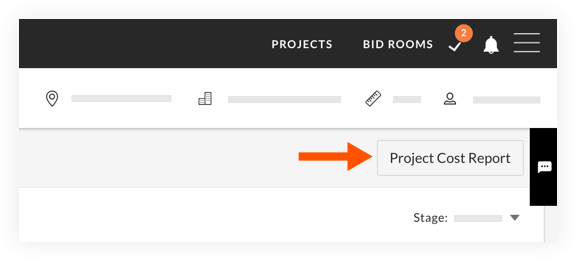
- Siga los pasos siguientes según sea necesario:
Para seleccionar columnas:
- Haga clic en Elija las columnas.
- Haga clic en las columnas que desee incluir en el informe.
- Opcional: Reordenar las columnas si es necesario.
- Haga clic en Guardar.
Nota: Puede editar sus columnas en cualquier momento haciendo clic en Elegir columnas de nuevo.
Para seleccionar agrupaciones:
- Haga clic en Grupo.
- Haga clic en las columnas por las que desea agrupar el informe.
- Opcional: Reordenar las columnas si es necesario.
- Haga clic en Guardar.
Nota: Puede editar sus agrupaciones en cualquier momento haciendo clic de nuevo en Grupo .
Para exportar el informe:
- Haga clic en Exportar.
- El informe se descargará en su ordenador como un archivo de Microsoft Excel.

